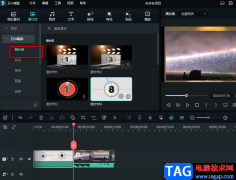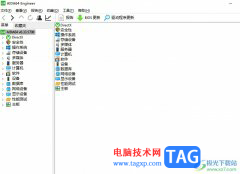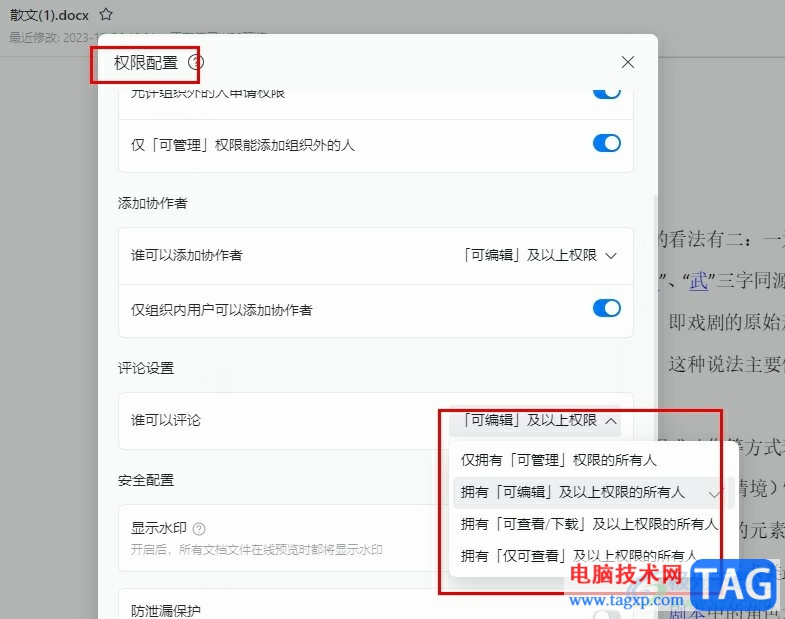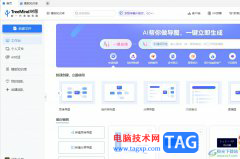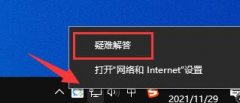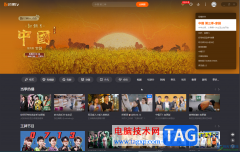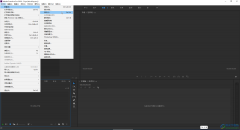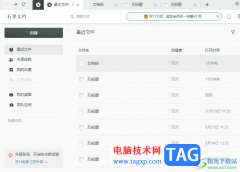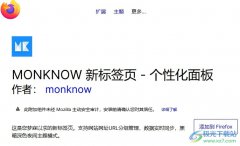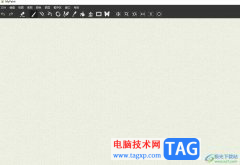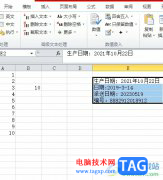会声会影是一款非常好用的视频剪辑软件,很多小伙伴在需要剪辑视频是都会首选使用该软件。在会声会影中如果我们希望为视频画面添加亮度和对比度滤镜效果,小伙伴们知道具体该如何进行操作吗,其实操作方法是非常简单的。我们只需要在界面中点击FX滤镜图标后,找到亮度和对比度效果,拖动到时间轴的素材中进行添加就可以了。添加后,还可以根据自己视频的实际情况,适当自定义调整一下亮度和对比度的参数,非常地方便实用。接下来,小编就来和小伙伴们分享具体的操作步骤了,有需要或者是有兴趣了解的小伙伴们快来和小编一起往下看看吧!
操作步骤
第一步:打开会声会影,导入素材;
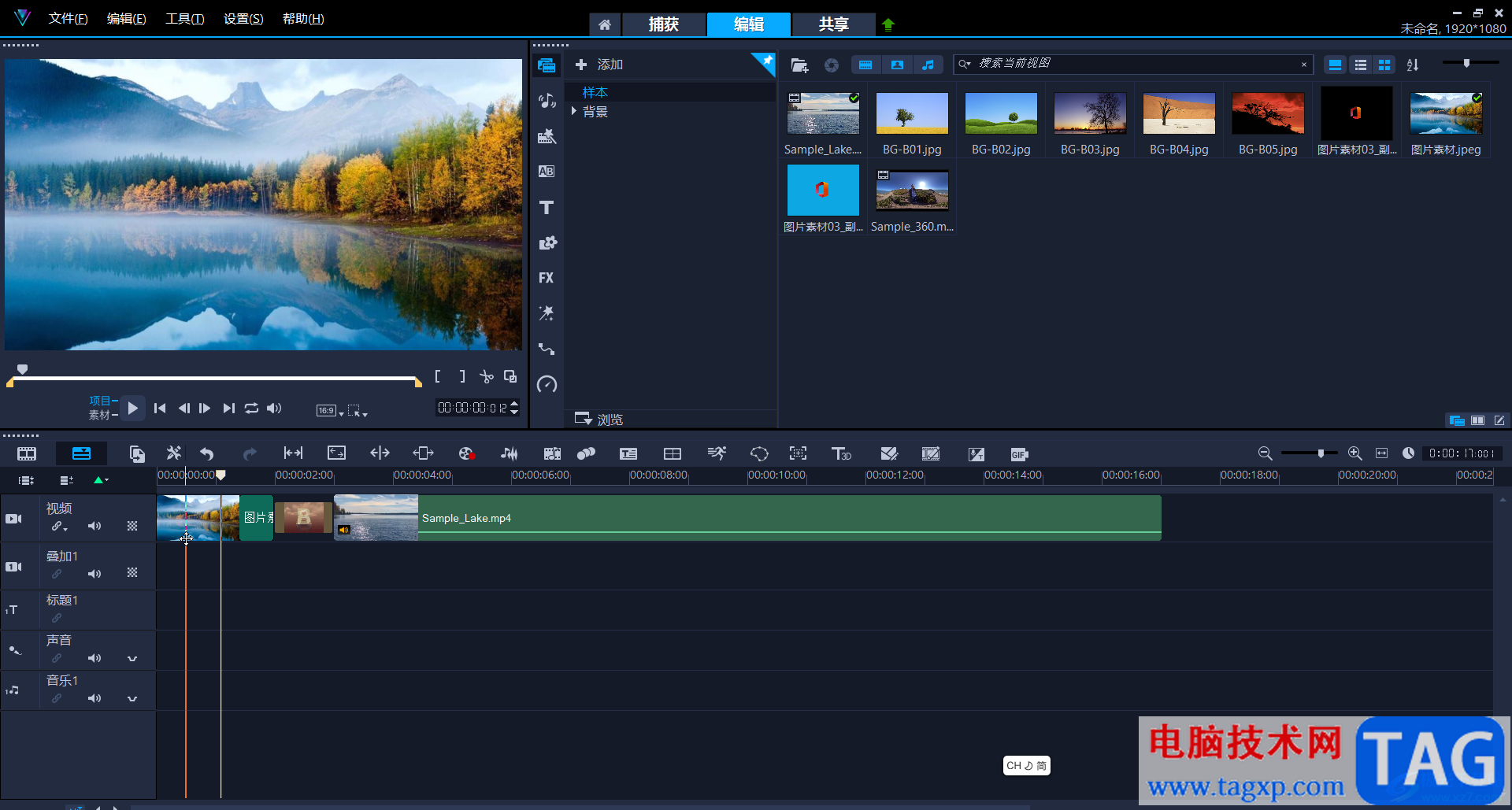
第二步:点击FX滤镜按钮,可以在上方输入“亮度和对比度”关键词查找,也可以点击“暗房”后,找到“亮度和对比度”效果,然后将其拖动到时间轴的素材中;
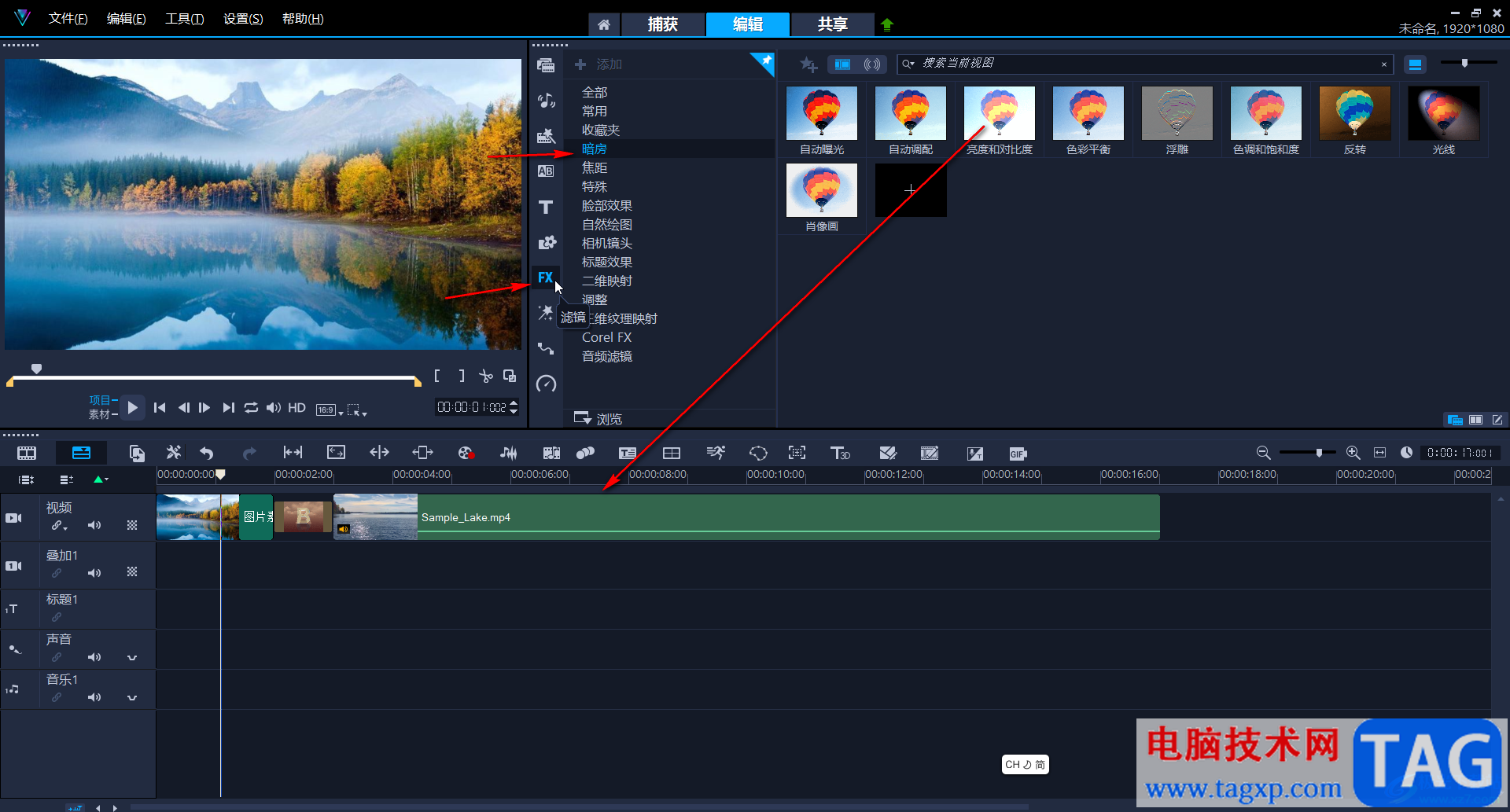
第三步:双击素材或者右键点击一下选择打开选项面板,或者在时间轴右上方点击如图所的显示选项面板图标,在其中切换到“效果”栏,点击选中添加的亮度和对比度效果后,可以点击选择预设值,也可以点击自定义滤镜自行设置参数;
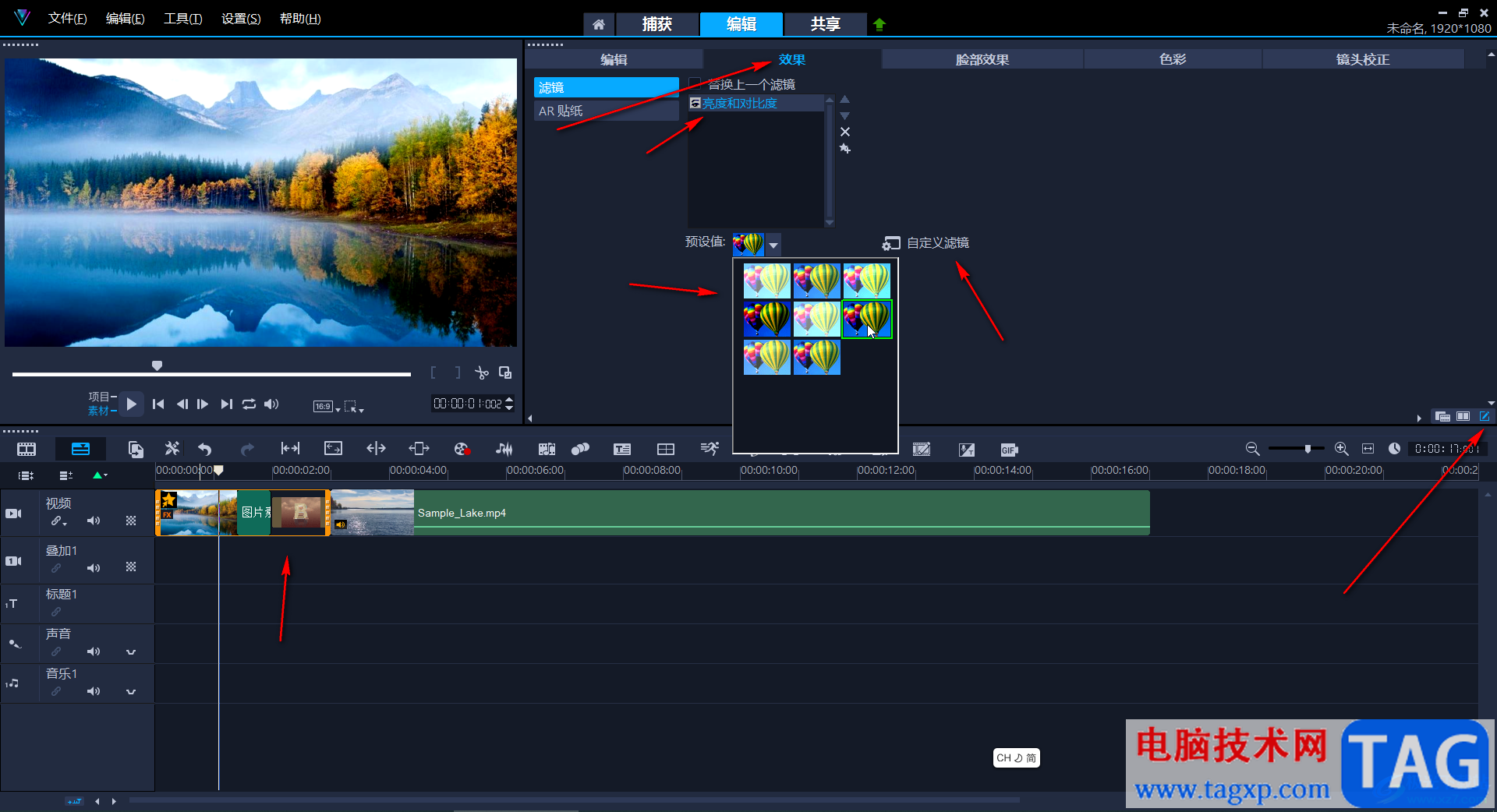
第四步:比如我们选择自定义后,在打开的窗口中可以自行调整亮度对比度等参数,可以在上方看到对比效果,然后点击确定就可以了;
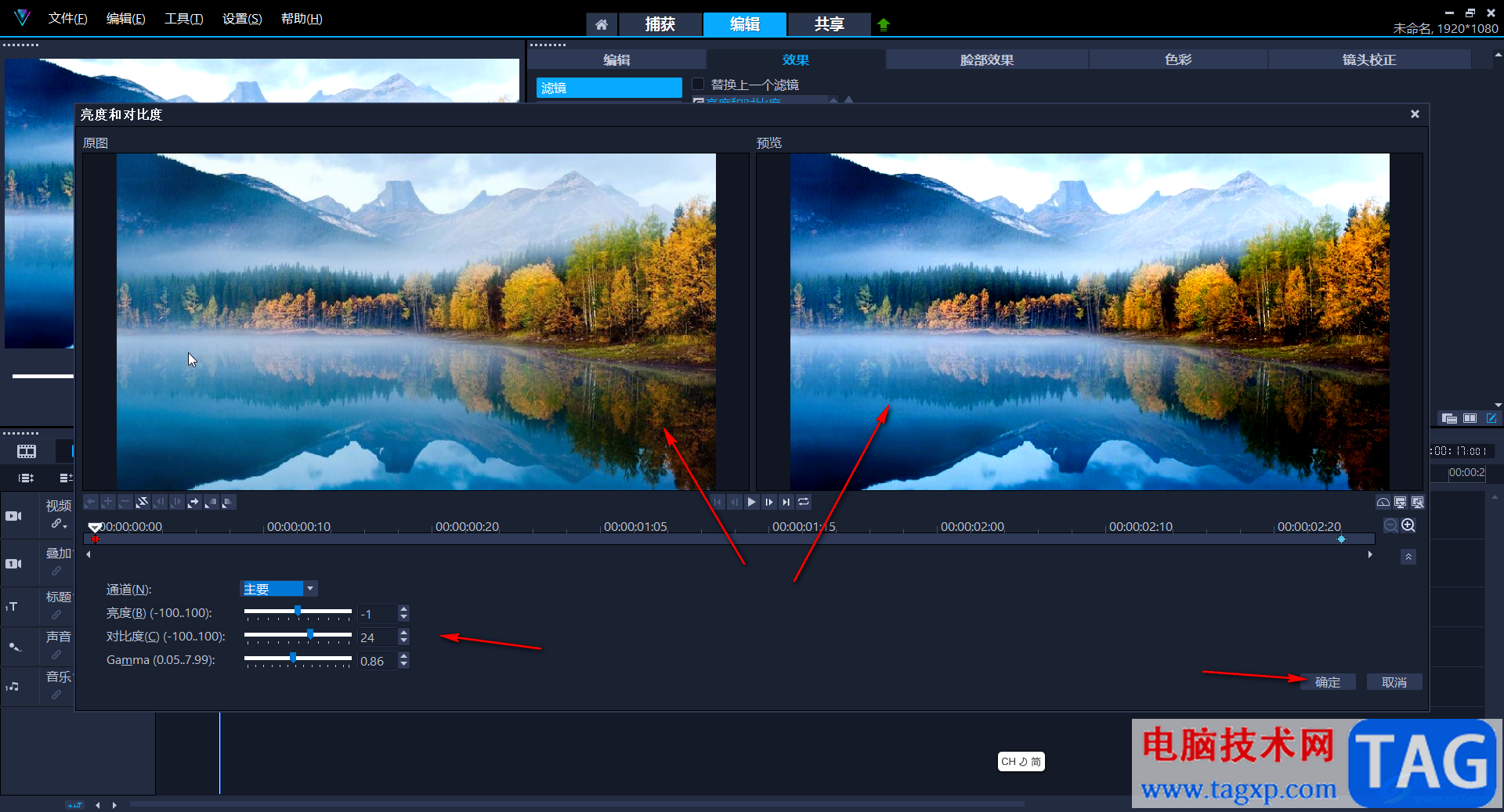
第五步:后续如果不再需要滤镜效果,可以在效果栏点击选中滤镜后,点击×图标进行删除。
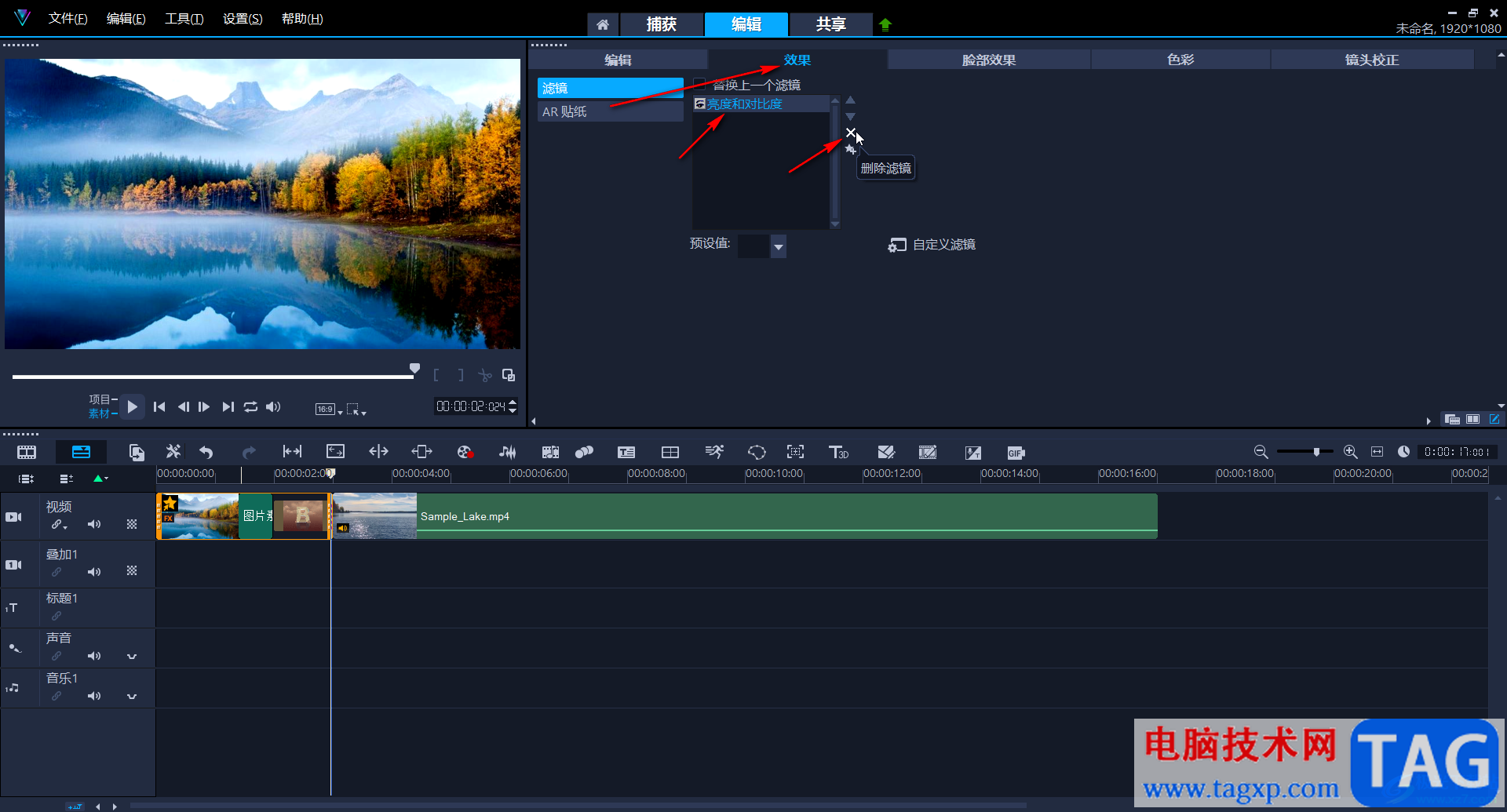
以上就是会声会影中使用亮度和对比度效果的方法教程的全部内容了。在滤镜的子选项中,还有很多滤镜效果可供我们选择使用,小伙伴们感兴趣的话可以去分别设置一下看看具体的效果。